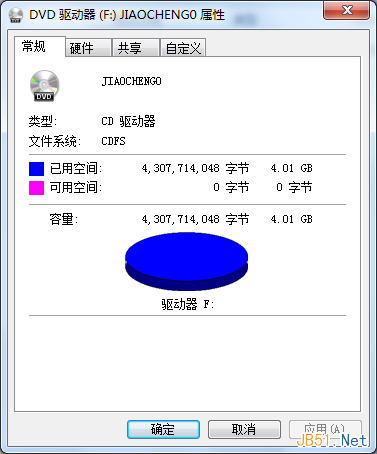电脑文件夹无法重命名提示被占用怎么办?自己没有打开文件夹,改名总是提示被占用,这是因为当前文件夹已被其它程序占用或打开所造成的,下面我们就来看看详细的解决办法
文件夹不让改名怎么办?我们平时在使用电脑过程中,有时想重命名文件夹、移动文件夹、删除文件夹等操作,系统提示错误:文件夹正在使用,操作无法完成,因为其中的文件夹或文件已在另一程序中打开。请关闭该文件或文件夹,然后重试。错误提示如下图所示:

下面我们就来看看这个问题的解决办法,详细请看下文介绍。
解决方法:
在桌面底部任务栏,鼠标右键,弹出的命令,选择“启动任务管理器”

打开任务管理器后,切换为“性能”选项卡,单击底部的“资源监视器”按钮

打开“资源监视器”后,切换到“CPU”选项卡,在下面“关联的句柄”右侧输入框,输入“被占用的文件夹名”,按回车进行搜索


选中搜索出来的结果,鼠标右键弹出“结束进程”,执行后即可关闭占用的程序

然后回到你要重命名文件夹、移动文件夹、删除文件夹,就可以操作啦
© 版权声明
文章版权归作者所有,未经允许请勿转载。
相关文章

暂无评论...